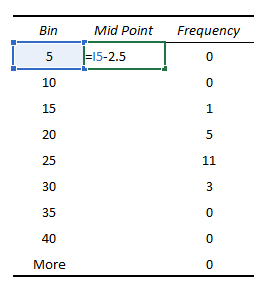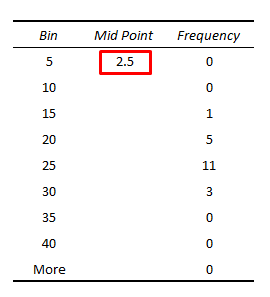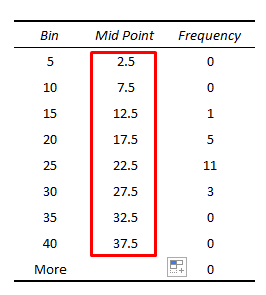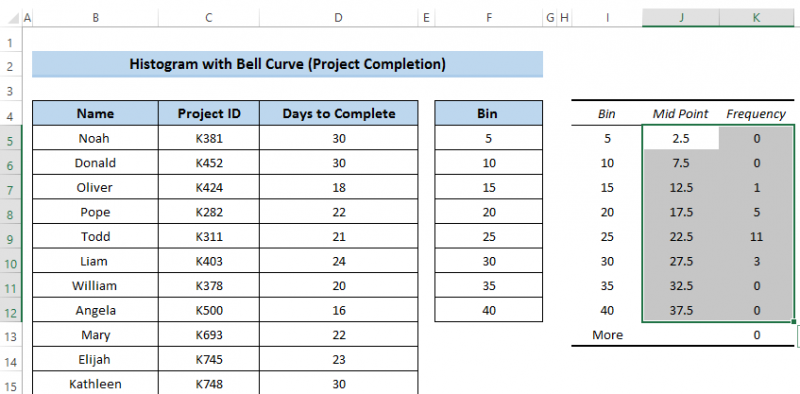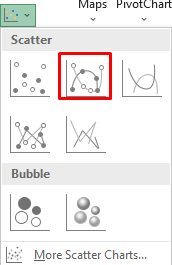Jedwali la yaliyomo
Katika takwimu, histogram na curve ya kengele ni maarufu sana. Histogramu ni uwakilishi wa takriban wa usambazaji wa data wa nambari. Tunapokuwa na mchanganyiko wa histogram na curve ya kengele, inatoa pembe-pana ili kuzingatia baadhi ya mambo zaidi. Makala hii itazingatia hasa jinsi ya kuunda histogram na curve ya kengele katika Excel. Natumai utapata makala hii ya kuvutia sana kwa matumizi zaidi na kukusanya maarifa mengi kuhusiana na jambo hili.
Pakua Kitabu cha Mazoezi
Pakua kitabu cha Mazoezi.
6>Histogram yenye Bell Curve.xlsx
Bell Curve ni Nini?
Mviringo wa kengele unaweza kufafanuliwa kama mkunjo sawa na umbo la kengele. Curve hii inafafanua usambazaji wa kawaida wa mkusanyiko wa data. Sehemu ya juu kabisa ya mkunjo wa kengele inaashiria hali inayowezekana zaidi ya mkusanyiko wa data ambayo inamaanisha thamani za wastani za mkusanyiko wa data. Mviringo wa kengele utasambaza thamani kwa usawa.
Katika kila hali, hali ya wastani huwa na nambari bora zaidi kwa hivyo mkunjo wa kengele hutoa cha juu zaidi katikati. Kipengele cha curve ya kengele kinaonyesha kuwa usambazaji wa 68.2% uko ndani ya mkengeuko mmoja wa kawaida wa thamani ya wastani. Ambapo 95.5% ya usambazaji iko ndani ya mikengeuko miwili ya wastani ya wastani. Hatimaye, 99.7% ya usambazaji iko ndani ya mikengeuko mitatu ya wastani ya wastani. Kimsingi, curve ya kengele itawakilisha hifadhidata kwa njia ambayo inaonyesha jinsiitatupatia chati ifuatayo kwa kutumia seti yetu ya data.
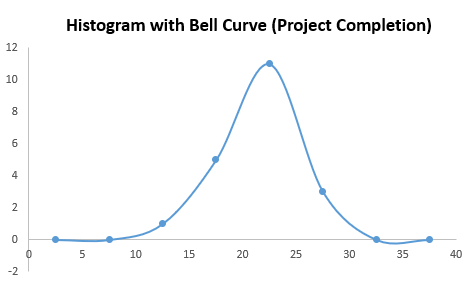
- Ifuatayo, ukichagua chati, Muundo wa Chati itaonekana. .
- Chagua Muundo wa Chati .
- Kisha, kutoka Miundo ya Chati , chagua Ongeza Kipengele cha Chati .
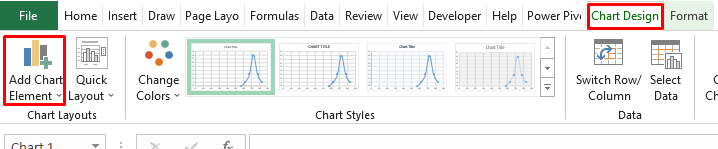
- Katika chaguo la Ongeza Chati , chagua Mipau ya Hitilafu .
- Kutoka kwa Pau za Hitilafu , chagua Chaguo Zaidi za Pau za Hitilafu .

- A Hitilafu ya Umbizo Kisanduku kidadisi cha Baa kitaonekana.
- Kisha, katika Upau wa Hitilafu Wima , chagua mwelekeo Minus .
- Baada ya hapo, weka Mtindo wa Kumalizia kama No Cap .
- Katika sehemu ya Kiasi cha Hitilafu , weka Asilimia hadi 100%.

- Itawakilisha mkunjo kwa njia ifuatayo, angalia picha ya skrini.
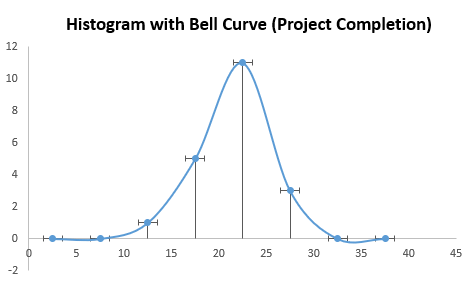
- Kama unavyoweza kuona mstari katika kila pipa, tunahitaji kubadilisha mstari kuwa upau.
- Ili kufanya hivi, nenda tena kwenye Vipau vya Hitilafu za Umbizo .
- Kisha, badilisha Hapa, sisi t weka upana kama 30 .
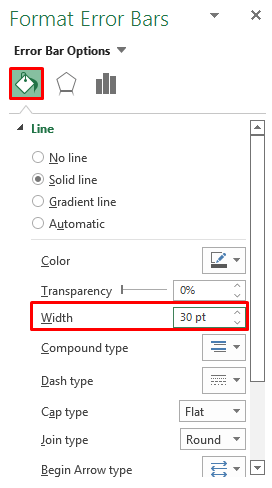
- Itaunda mkunjo kwa njia ifuatayo. Tazama picha ya skrini.
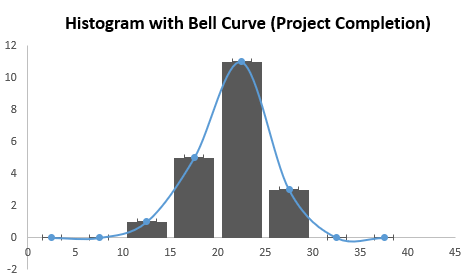
- Sasa tunahitaji kuondoa mkunjo kwa sababu lazima tuchore mkunjo wa kengele hapa.
- Ili kufuta kwenye ukingo, bofya kwenye ukingo.
- A Msururu wa Data ya Umbizo kisanduku kidadisi kitatokea.
- Katika sehemu ya Mstari , chagua Hapanamstari .
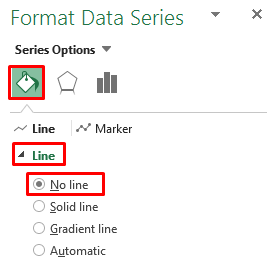
- Kisha, nenda kwenye Alama chaguo.
- Katika Chaguo za Alama , chagua Hakuna.

- Baada ya hapo, mistari na vialamisho vyote vimetoweka. Lakini pia kuna sehemu za mwisho ndani humo.
- Ili kuziondoa, bofya.
- Kisha, bofya kulia ili kufungua Menyu ya Muktadha .
- 13>Kutoka hapo, chagua Futa ili kuondoa sehemu zote za mwisho.
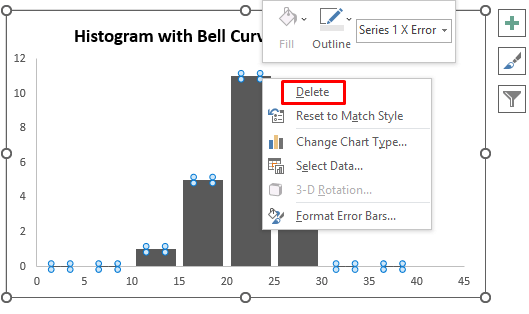
- Kutokana na hayo, tunapata histogram inayotakiwa kutoka seti yetu ya data.
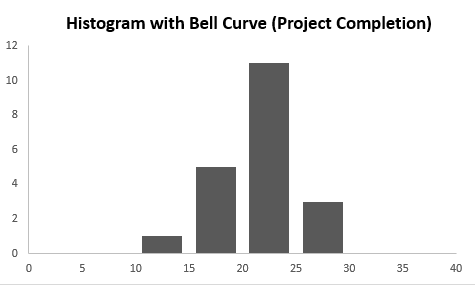
- Baada ya hapo, tunaelekeza umakini wetu kwenye curve ya kengele.
- Kabla ya kupanga curve ya kengele, tunahitaji ili kukokotoa Maana , Mkengeuko wa Kawaida , na muhimu zaidi Usambazaji wa Kawaida .
- Mwanzoni, tunahitaji kupata Wastani thamani ya alama za mwanafunzi kwa kutumia kitendakazi cha WASTANI .
- Chagua, kisanduku G16 .
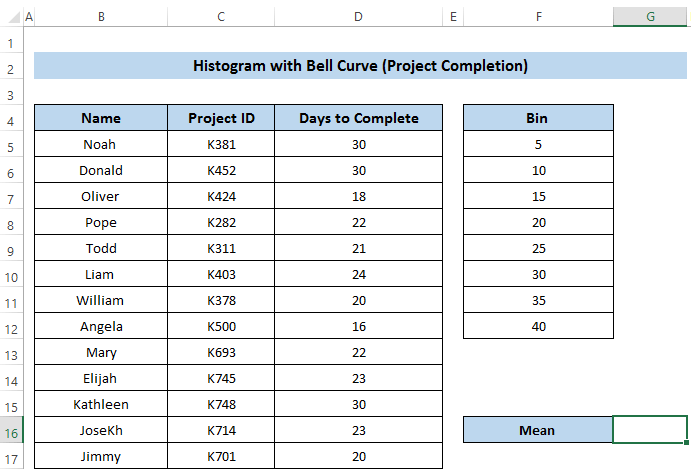
- Kisha, andika fomula ifuatayo katika kisanduku cha fomula.
=AVERAGE(D5:D24) 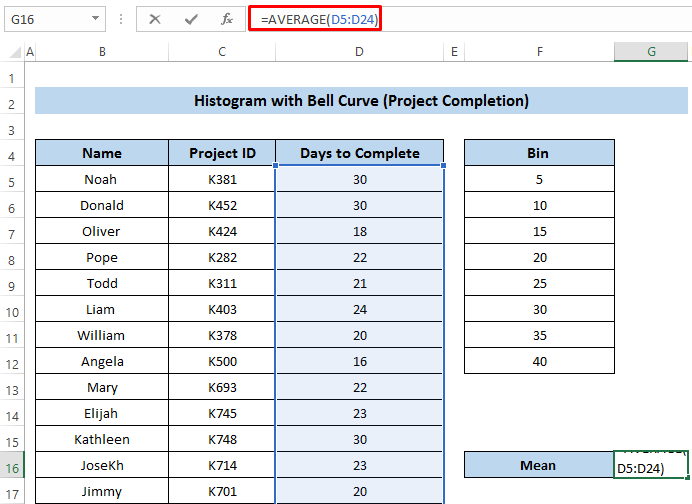
- Bonyeza Enter ili kutumia fomula.
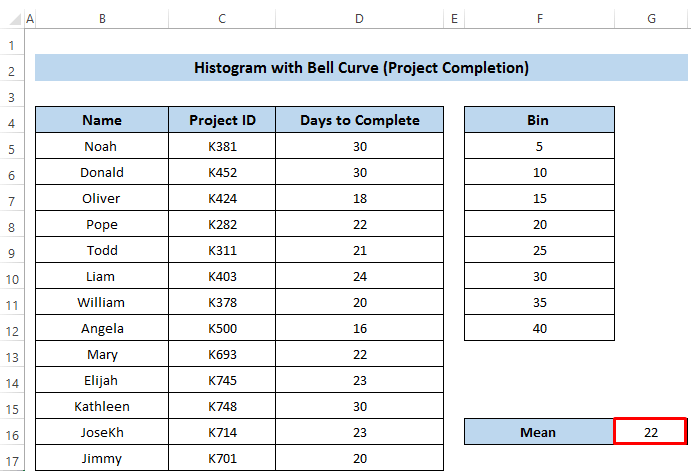
- Ifuatayo, tunahitaji kukokotoa mkengeuko wa kawaida kwa kutumia kitendakazi cha STDEV.P
- Ili kufanya hivyo, kwanza, chagua kisanduku G17 .
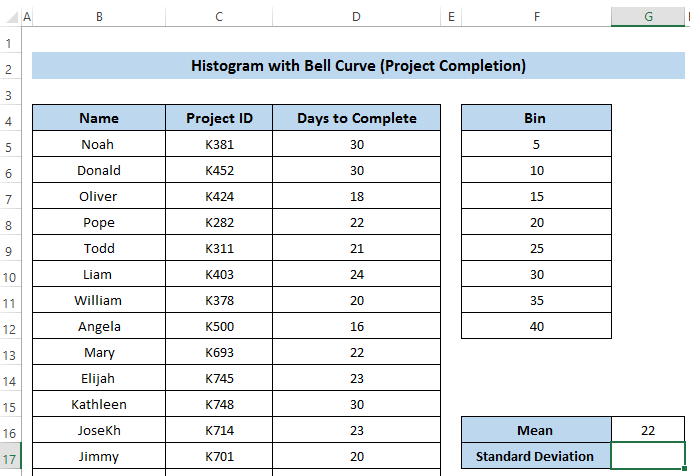
- <1 3>Andika fomula ifuatayo katika kisanduku cha fomula.
=STDEV.P(D5:D24) 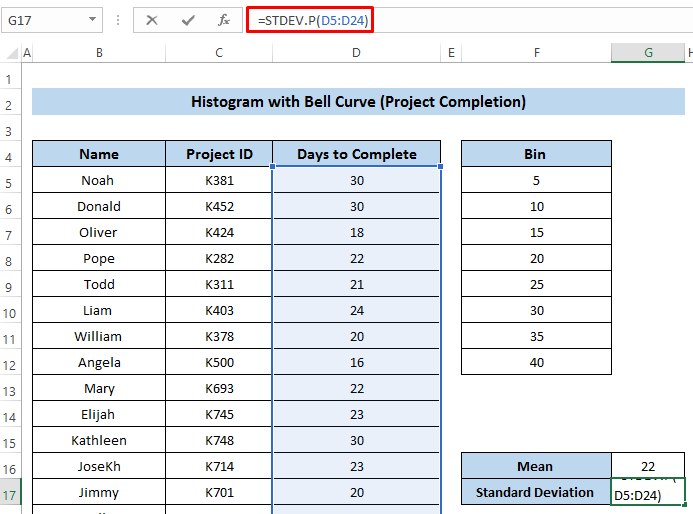
- Bonyeza Ingiza ili kutumia fomula.
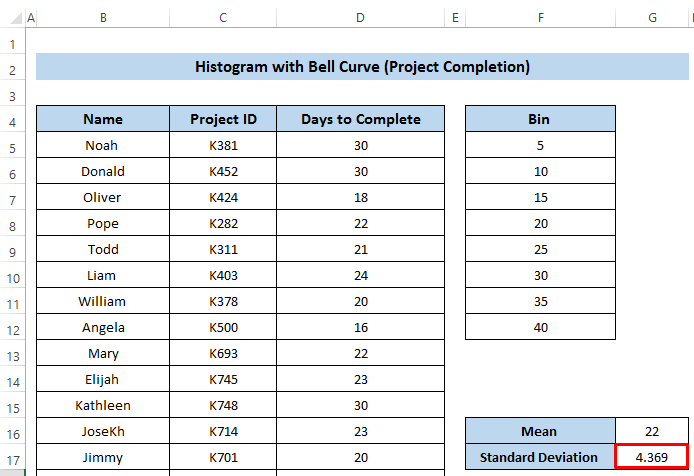
- Baada ya hapo, ili kuweka mkunjo wa kengele,tunahitaji kukokotoa ugawaji wa kawaida.
- Tunachukua baadhi ya thamani kutoka 11 hadi 40. Thamani hii inachukuliwa kwa kusoma histogram vizuri.
- Kisha, tunataka kupata mgawanyo wa kawaida wa thamani zinazolingana.
- Ili kubaini usambazaji wa kawaida kwa kutumia kitendakazi cha NORM.DIST .
- Kisha, chagua kisanduku C28 . 15>
- Kisha, andika fomula ifuatayo katika kisanduku cha fomula. Hapa, tunahitaji kuongeza usambazaji wa kawaida kulingana na grafu ya histogram. Ndiyo maana tunatumia 122.
- Bonyeza Enter ili kutuma maombi fomula.
- Kisha, buruta aikoni ya Nchimbo ya Kujaza chini ya safuwima.
- Sasa, tunaweza kuongeza mkunjo wa kengele kwenye curve ya histogram.
- Ili kufanya hivi, chagua chati ya histogramu ambayo ilitengenezwa hapo awali. Itafungua Muundo wa Chati
- Kisha, kutoka kwa kikundi cha Data , bofya Chagua Data .
- A Chagua Chanzo cha Data kisanduku kidadisi kitatokea.
- Kisha, chagua Ongeza ili kuingiza mfululizo mpya.
- Katika kisanduku cha kidadisi cha Mfululizo wa Kuhariri, chagua safu mbalimbali za thamani za X na Y.
- Katika mfululizo wa Y, tunaweka usambazaji wa kawaida ambapo, katika mfululizo wa X, tunaweka maadili.
- Mwishowe, bofya SAWA .
- Itaongeza kama Mfululizo wa 2 kwenye kidirisha cha Chagua Chanzo cha Datakisanduku.
- Kisha, bofya Sawa .
- Baada ya hapo, nenda kwenye Muundo wa Chati na Chagua Badilisha Aina ya Chati kutoka kwa Aina kikundi.
- Kisha, chagua chati ya aina ya Scatter . Tazama picha ya skrini
- Baada ya hapo, bofya Sawa .
- Itatoa mkunjo wa kengele pamoja na histogram. Lakini hapa, mstari wa mkunjo uko katika umbizo la vitone.
- Tunahitaji kuifanya iwe laini thabiti.
- Sasa, bofya mara mbili kwenye kona yenye vitone, na Msururu wa Data ya Umbizo kisanduku kidadisi kitatokea.
- Katika Sehemu ya , chagua Mstari Imara .
- Kisha, badilisha Rangi .
- Hapa, tuna matokeo yetu ya mwisho ya histogram. yenye mpindano wa kengele kwa alama za wanafunzi.
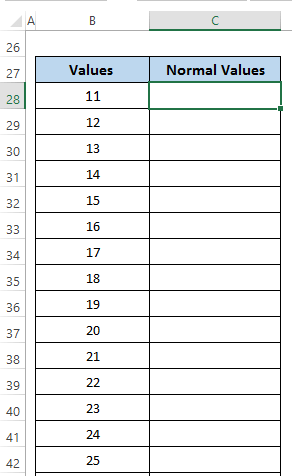
=NORM.DIST(B28,$G$16,$G$17,FALSE)*122 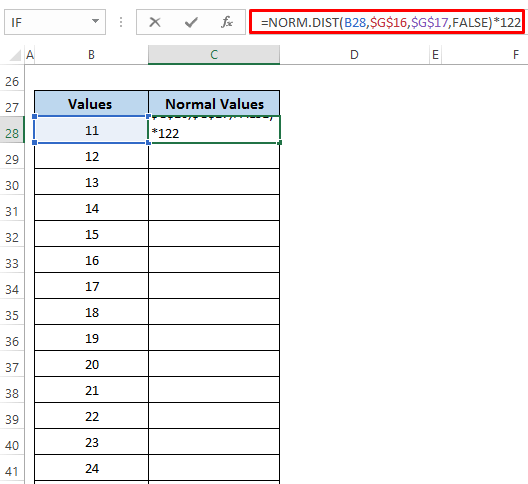
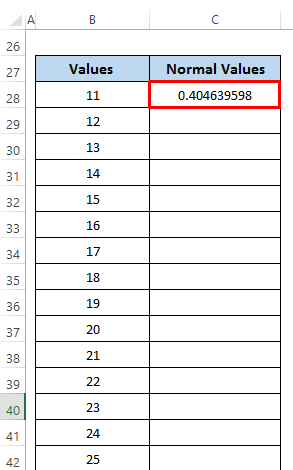
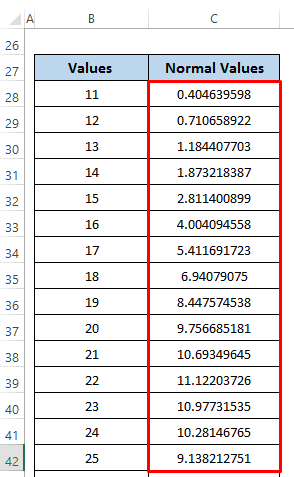

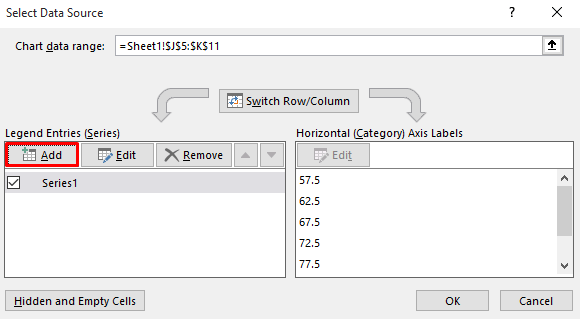
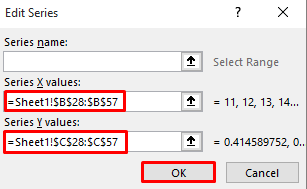

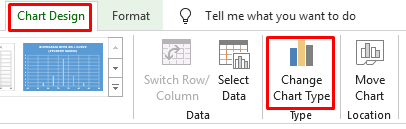
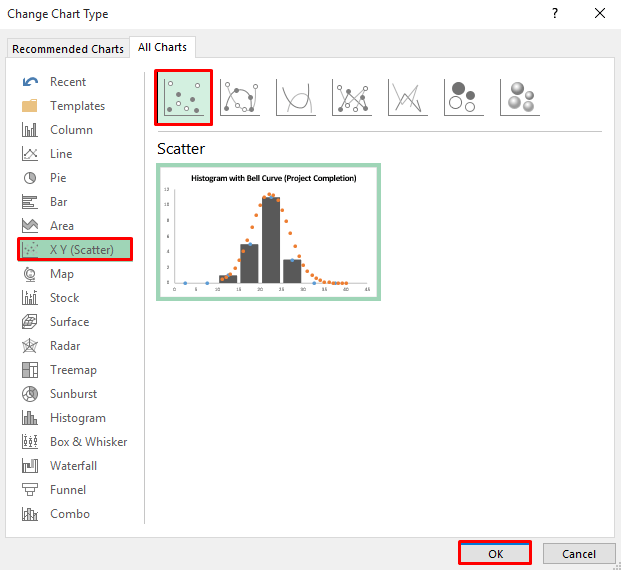
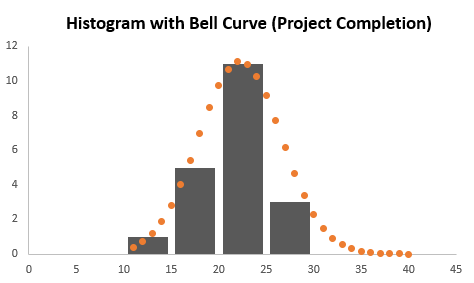
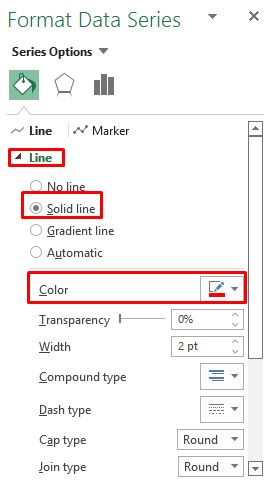
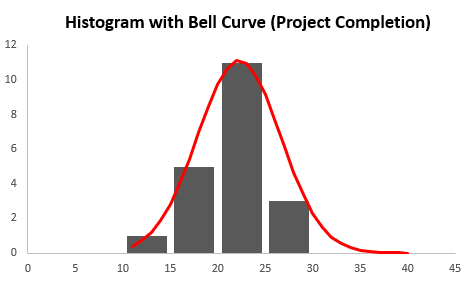
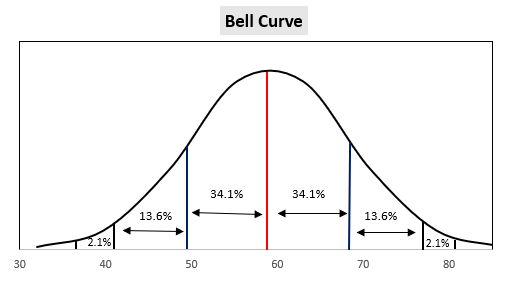
2 Mifano Ifaayo ya Kuunda Histogram yenye Bell Curve katika Excel
Kama tunataka kuwakilisha a histogram yenye curve ya kengele katika Excel, tutaonyesha mifano miwili tofauti ili kuunda histogram yenye curve ya kengele katika Excel. Mifano hii miwili itakupa muhtasari sahihi wa jambo hili. Mifano yetu miwili inategemea alama za wanafunzi na siku za kukamilisha mradi. Mbinu zote mbili zinatumika kwa histogramu na mikunjo ya kengele.
1. Histogram yenye Bell Curve kwa Alama za Wanafunzi
Njia yetu ya kwanza inategemea alama za wanafunzi. Tunachukua mkusanyiko wa data unaojumuisha baadhi ya wanafunzi na alama zao.
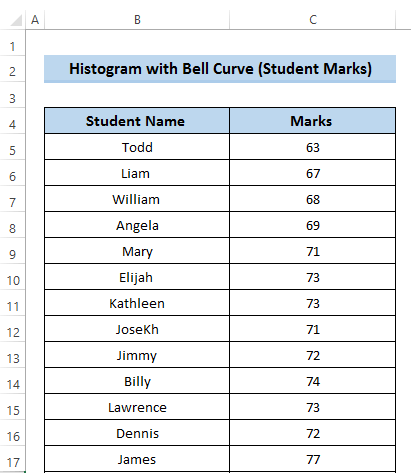
Mwanzoni, tunatengeneza histogram kwa seti hii ya data na kisha kujumuisha mkunjo wa kengele kwa kukokotoa usambazaji wa kawaida. Ili kufanya hivyo, tunapaswa kufuata hatua kwa uangalifu sana, vinginevyo, hutaunda histogram na curve ya kengele katika Excel.
Hatua
- Kwanza, unahitaji kuwezesha Zana ya Uchambuzi wa Data .
- Ili kufanya hivi, nenda kwenye kichupo cha Faili kwenye utepe.
- Inayofuata. , chagua Zaidi amri.
- Katika Zaidi amri, chagua Chaguo .
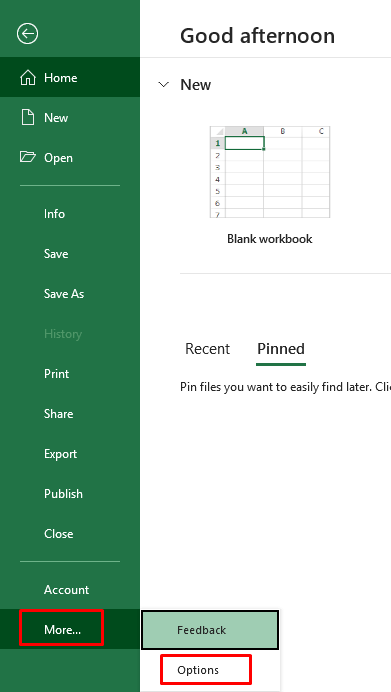
- Kisanduku kidadisi cha Chaguo za Excel kitaonekana.
- Kisha, bofya Ongeza .
- Baada ya kwamba, bofya Nenda .
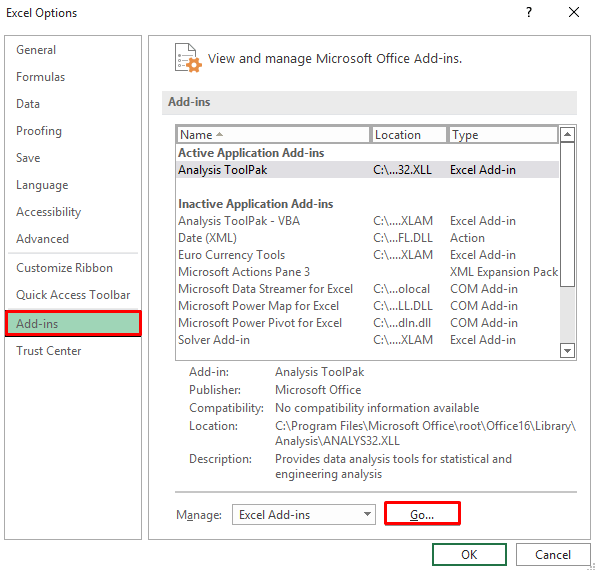
- Kutoka sehemu ya Viongezeo inayopatikana, chagua UchambuziToolpak .
- Mwishowe, bofya Sawa .
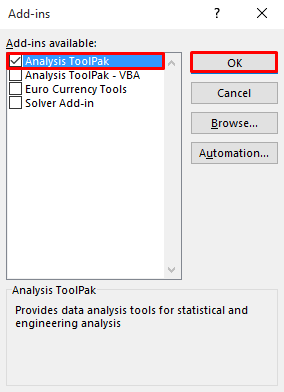
- Ili kutumia Zana ya Uchambuzi wa Data , unahitaji kuwa na Bin mbalimbali.
- Tunaweka safu ya hifadhi kwa kusoma thamani za chini na za juu zaidi za mkusanyiko wetu wa data.
- Tunachukua vipindi ya 5 .
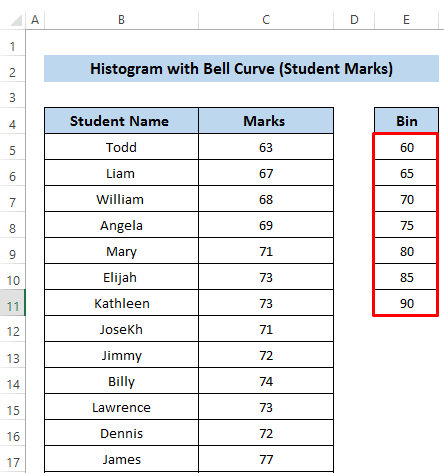
- Sasa, nenda kwenye kichupo cha Data ndani utepe.
- Inayofuata, chagua Uchambuzi wa Data kutoka kwa Uchambuzi kikundi.
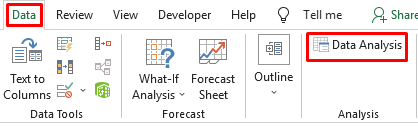
- Kutoka sehemu ya Zana za Uchambuzi , chagua Histogram .
- Mwishowe , bofya Sawa .
- Katika kisanduku cha mazungumzo cha Histogram , chagua Ingizo Masafa .
- Hapa, tunachukua safu wima ya Alama kama Masafa ya Ingizo kutoka kisanduku C5 hadi kisanduku C20 .
- Inayofuata, chagua Bin Range ambayo tulitengeneza hapo juu.
- Kisha, weka Chaguo za Kutoa katika lahakazi la sasa.
- Mwishowe , bofya Sawa .
- Itatupa yafuatayo g pato ambapo inaonyesha pipa tulilogawa hapo awali na mzunguko wa usambazaji wa seti yetu ya data. Hapa, Bin 65 ina marudio 1 ambayo ina maana kutoka 60 hadi 65, wamepata alama moja ya mwanafunzi fulani.
- Sasa, kuwa na chati bora zaidi, tunahitaji kuongeza safu mpya na kuipa jina la katikati ya pipa badala ya sehemu ya mwisho ya pipa hilo.
- Katika safu wima mpya, andikachini ya fomula ifuatayo.
- 13>Kisanduku cha mazungumzo cha Uchanganuzi wa Data kitaonekana.
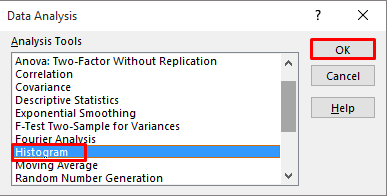
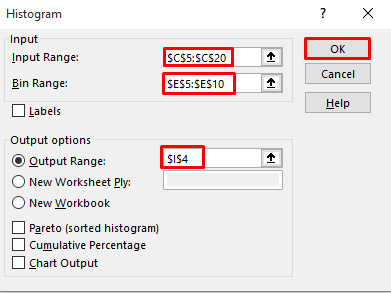
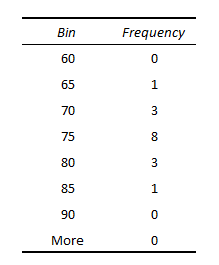
=I5-2.5 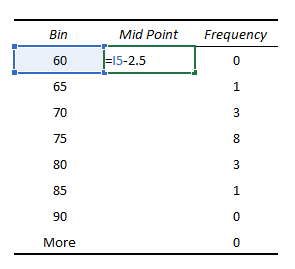
- Kisha, bonyeza Enter ili kutumia fomula.
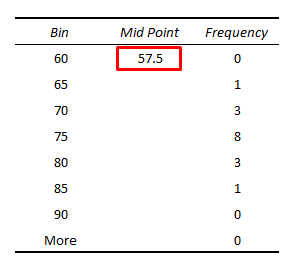
- Baada ya hapo, buruta aikoni ya Nchimbo ya Kujaza chini ya safuwima.
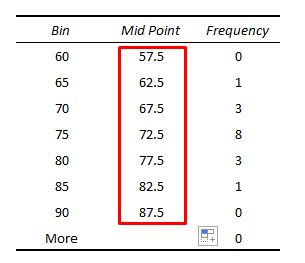
- Kisha, chagua safu ya visanduku J5 hadi K11 .
27>
- Nenda kwenye kichupo cha Inser t kwenye utepe.
- Kutoka kwa kikundi cha Chati , chagua Chati ya Kutawanya . Tazama picha ya skrini.

- Kutoka chati ya Kutawanya, chagua Tawanya kwa Mistari laini na Alama .
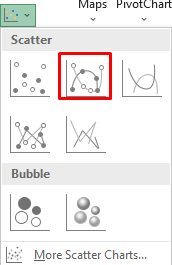
- Itatupatia chati ifuatayo kwa kutumia mkusanyiko wetu wa data.
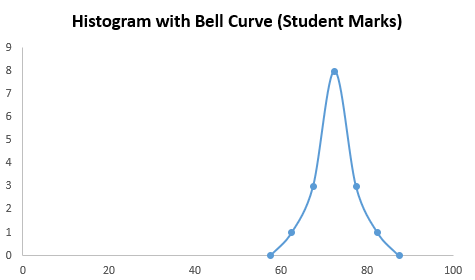
- Kutengeneza mkunjo mkubwa zaidi na kuupeleka katikati, tunahitaji kurekebisha mhimili wa x.
- Kisha, bofya mara mbili mhimili wa x ili kufungua kisanduku cha mazungumzo cha Mhimili wa Umbizo .
- Baada ya hapo, chagua aikoni ya upau.
- Kutoka hapo, badilisha thamani za Kima cha chini na Upeo . Masafa haya kimsingi yanatokana na kusoma mkusanyiko wa data.
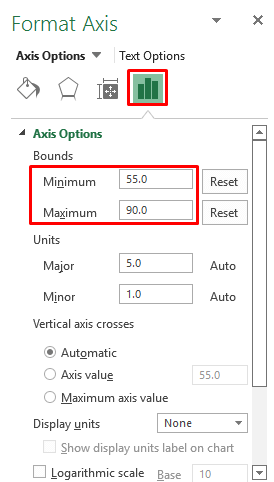
- Kutokana na hayo, tunapata mpindano mkubwa na wa katikati. Tazama picha ya skrini.
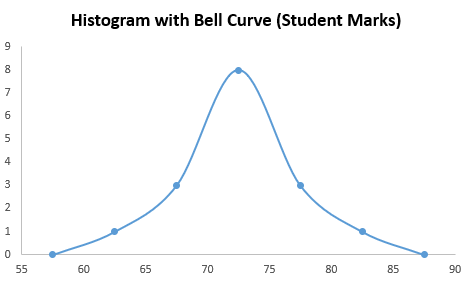
- Ifuatayo, unapochagua chati, Muundo wa Chati itaonekana.
- Chagua Muundo wa Chati .
- Kisha, kutoka Miundo ya Chati , chagua Ongeza Kipengele cha Chati .
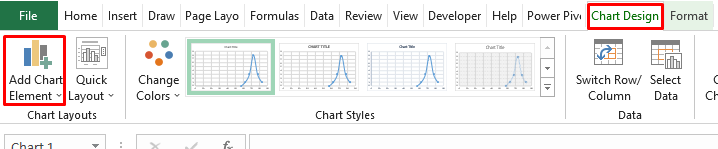
- Katika chaguo la Ongeza Chati , chagua Pau za Hitilafu .
- Kutoka Pau za Hitilafu 7>, chagua Chaguo Zaidi za Pau za Hitilafu .

- A Hitilafu ya Umbizo Kisanduku cha mazungumzo cha Pau kitaonekana.
- Kisha, katika sehemu ya Upau wa Hitilafu Wima , chagua mwelekeo Minus .
- Baada ya hapo, weka Mtindo wa Kumalizia kama No Cap .
- Katika Kiasi cha Hitilafu , weka Asilimia hadi 100%.

- Itawakilisha mkunjo kwa njia ifuatayo, angalia picha ya skrini.
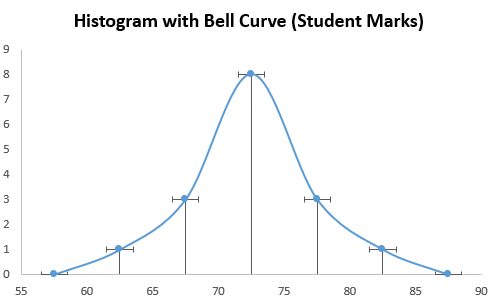
- Kama unavyoweza kuona mstari katika kila pipa, tunahitaji kubadilisha mstari kuwa upau.
- Ili kufanya hivyo, nenda tena kwenye Baa za Hitilafu za Umbizo .
- Kisha, badilisha Hapa, sisi chukua upana kama 40 .
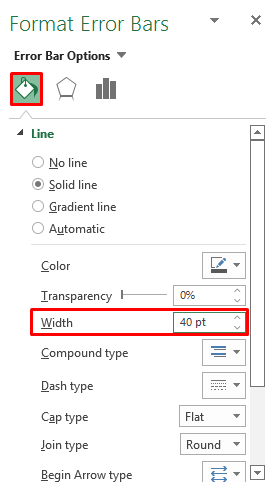
- Itaunda mkunjo kwa njia ifuatayo. Tazama picha ya skrini.
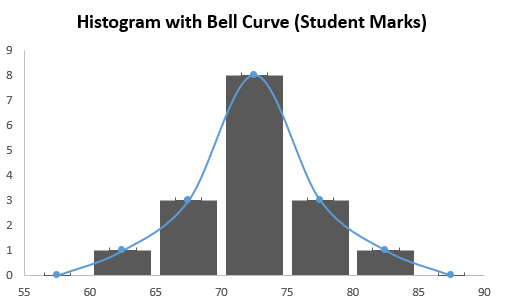
- Sasa tunahitaji kuondoa mkunjo kwa sababu lazima tuchore mkunjo wa kengele hapa.
- Ili kufuta kwenye ukingo, bofya kwenye ukingo.
- A Msururu wa Data ya Umbizo kisanduku kidadisi kitatokea.
- Katika sehemu ya Mstari , chagua Hakuna mstari .
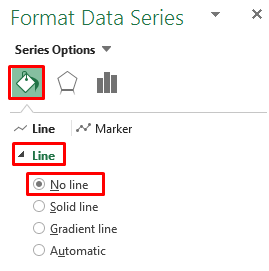
- Kisha, nenda kwenye Alama sehemu.
- Katika Alama sehemu. 6>Chaguo za Alama , chagua Hakuna.

- Baada ya hapo, mistari na vialamisho vyote vimetoweka. Lakini pia kuna sehemu za mwisho ndani humo.
- Ili kuziondoa, bofya.
- Kisha, bofya kulia ili kufungua Menyu ya Muktadha .
- 13>Kutoka hapo, chagua Futa ili kuondoa zotesehemu za mwisho.
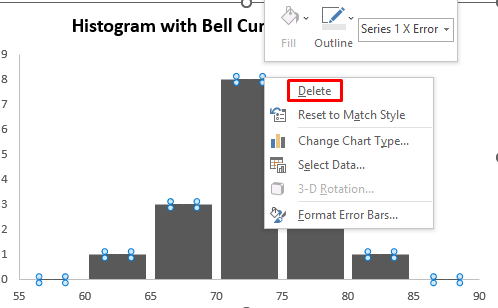
- Kutokana na hilo, tunapata histogram tunayotaka kutoka kwa mkusanyiko wetu wa data.
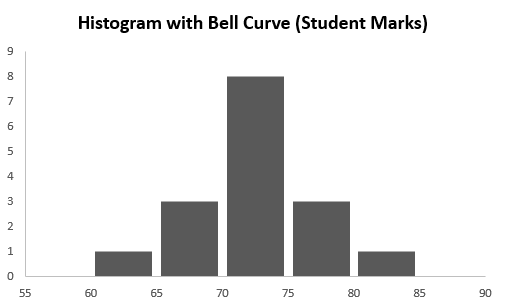
- Baada ya hapo, tunaelekeza umakini wetu kwenye mkunjo wa kengele.
- Kabla ya kupanga mkunjo wa kengele, tunahitaji kukokotoa Maana , Mkengeuko Wastani 7>, na muhimu zaidi Usambazaji wa Kawaida .
- Mwanzoni, tunahitaji kupata Maana thamani ya alama za mwanafunzi kwa kutumia kitendakazi WASTANI .
- Chagua, kisanduku F14 .

- Kisha, andika fomula ifuatayo katika fomula sanduku.
=AVERAGE(C5:C20) 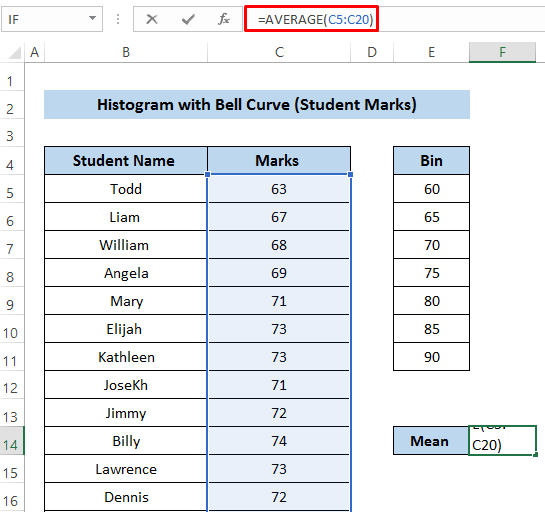
- Bonyeza Ingiza ili kutumia fomula.
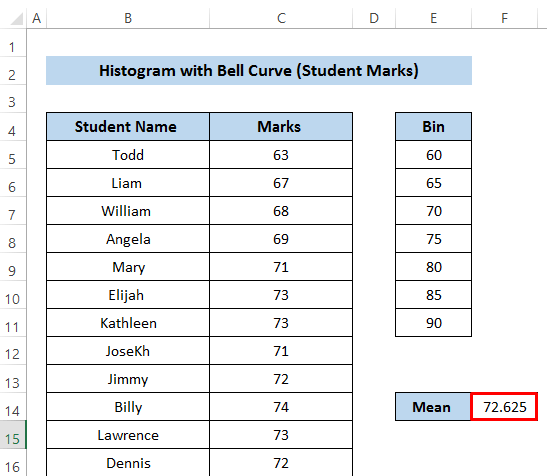
- Inayofuata, tunahitaji kukokotoa mkengeuko wa kawaida kwa kutumia kitendaji cha STDEV.P
- Ili kufanya hivi , kwanza, chagua kisanduku F15 .
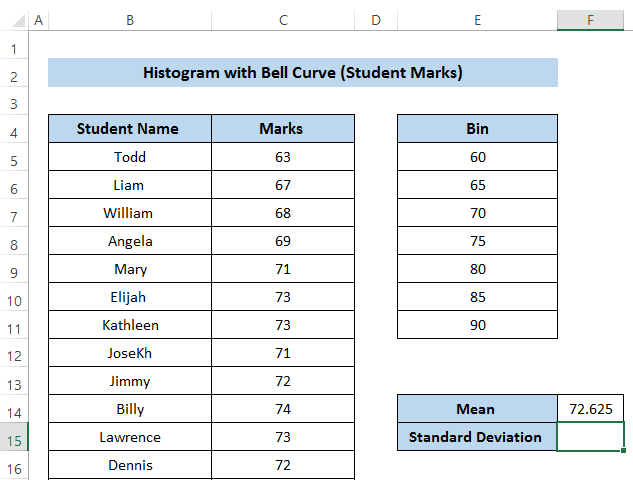
- Andika fomula ifuatayo katika kisanduku cha fomula.
=STDEV.P(C5:C20) 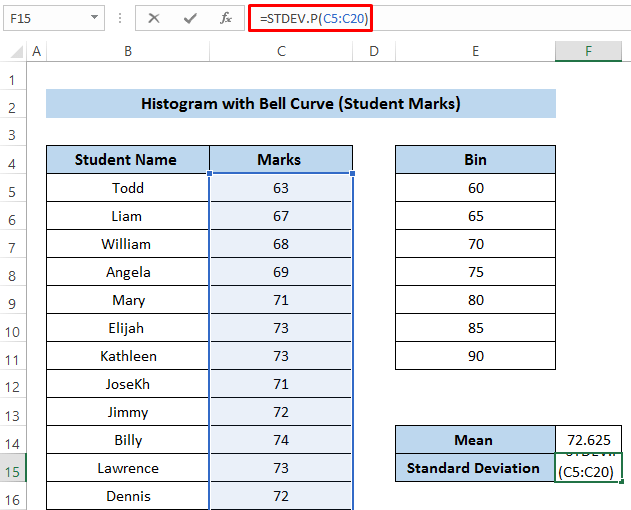
- Bonyeza Ingiza ili kutumia fomula.
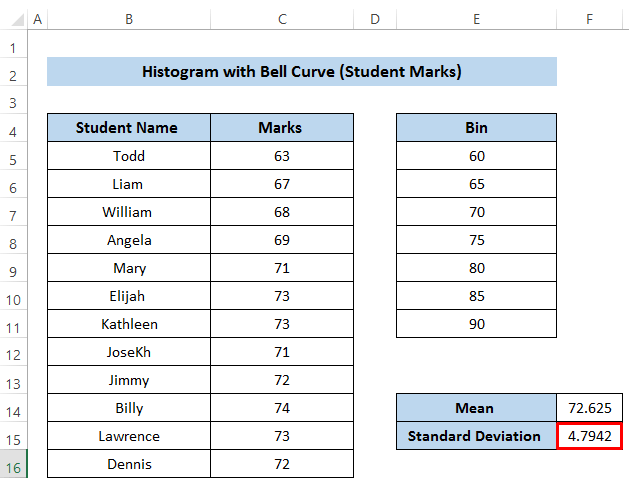
- Baada ya hapo, kusimamisha kengele c urve, tunahitaji kukokotoa mgawanyo wa kawaida.
- Tunachukua baadhi ya thamani kutoka 60 hadi 85. Thamani hii inachukuliwa kwa kusoma histogram vizuri.
- Kisha, tunataka kupata mgawanyo wa kawaida. kwa thamani zinazolingana.
- Ili kubainisha usambaaji wa kawaida kwa kutumia kitendakazi cha NORM.DIST .
- Kisha, chagua kisanduku C26 .
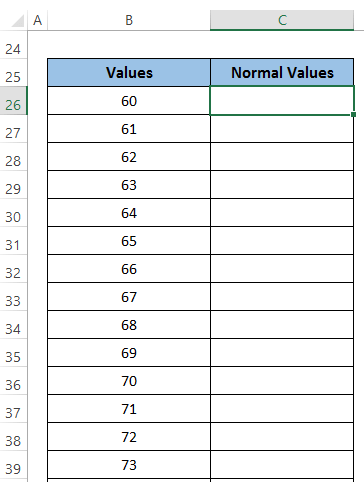
- Kisha, andikakufuata fomula katika kisanduku cha fomula. Hapa, tunahitaji kuongeza usambazaji wa kawaida kulingana na grafu ya histogram. Ndiyo maana tunatumia 97.
=NORM.DIST(B26,$F$14,$F$15,FALSE)*97 
- Bonyeza Enter ili kutuma maombi fomula.

- Kisha, buruta aikoni ya Nchimbo ya Kujaza chini ya safuwima.

- Sasa, tunaweza kuongeza curve ya kengele kwenye curve ya histogram.
- Ili kufanya hivi, chagua chati ya histogram ambayo ilitengenezwa hapo awali. Itafungua Chati ya Usanifu chaguo.
- Kisha, kutoka kwa kikundi cha Data , bofya Chagua Data .

- A Chagua Chanzo cha Data kisanduku kidadisi kitatokea.
- Kisha, chagua Ongeza ili kuingiza mpya. mfululizo.
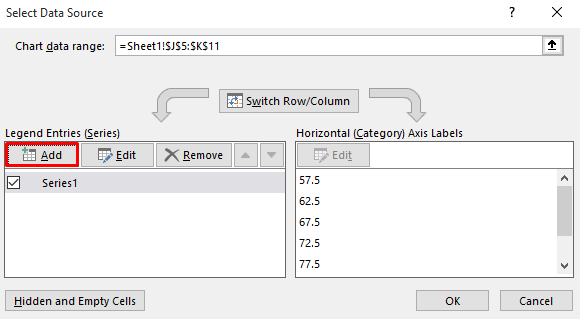
- Katika kisanduku cha mazungumzo cha Mfululizo wa Kuhariri, chagua safu za thamani za X na Y za seli.
- Katika mfululizo wa Y, tunaweka usambazaji wa kawaida ambapo, katika mfululizo wa X, tunaweka maadili.
- Mwishowe, bofya OK .
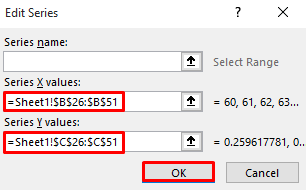
- Itaongeza kama Msururu wa 2 katika kisanduku cha mazungumzo cha Chanzo cha Data cha Chagua.
- Kisha, bofya Sawa .

- Baada ya hapo, nenda kwa Mchoro wa Chati na Uteue Badilisha Aina ya Chati kutoka Aina kikundi .
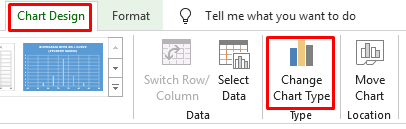
- Kisha, chagua chati ya aina ya Scatter . Tazama picha ya skrini.
- Baada ya hapo, bofya Sawa .
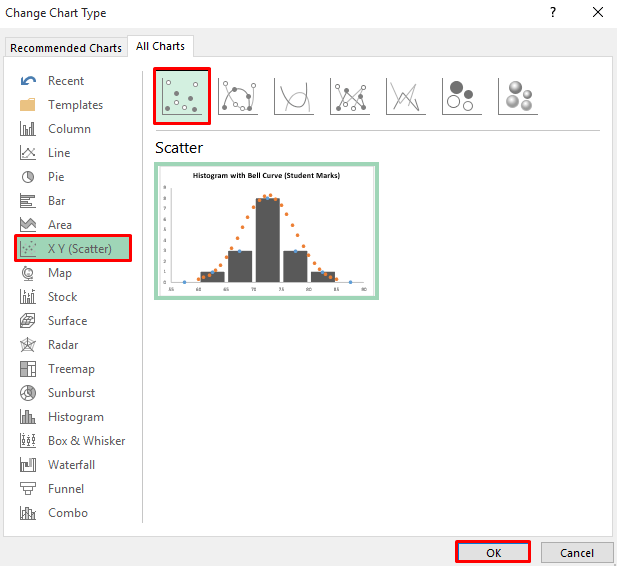
- Itatoa mkunjo wa kengele pamoja na histogram. Lakini hapa,mstari wa mkunjo uko katika umbizo la vitone.
- Tunahitaji kuifanya kuwa laini thabiti.
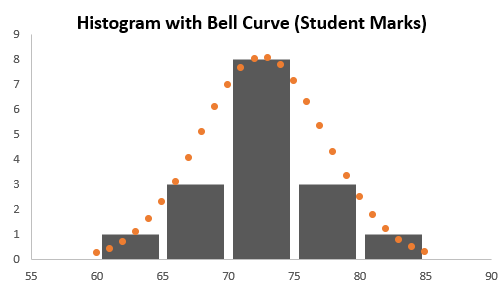
- Sasa, bofya mara mbili kwenye mviringo yenye vitone, na Msururu wa Data ya Umbizo kisanduku kidadisi kitatokea.
- Katika sehemu ya Mstari , chagua Mstari thabiti .
- 13>Kisha, badilisha Rangi .
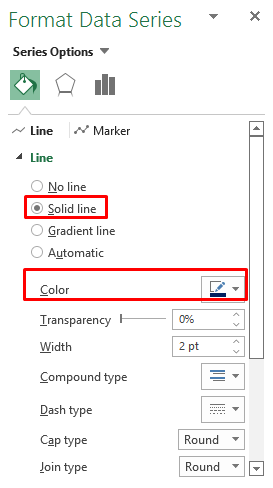
- Hapa, tuna matokeo yetu ya mwisho ya histogram yenye mkunjo wa kengele kwa alama za wanafunzi.
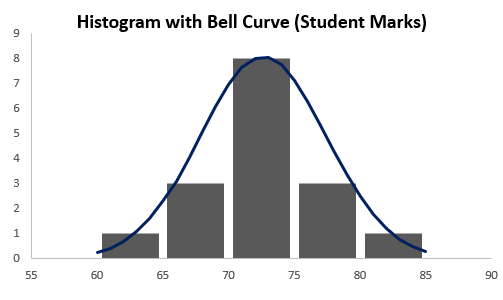
2. Histogram yenye Bell Curve kwa Kukamilisha Mradi
Mfano wetu unaofuata unatokana na kukamilika kwa mradi. Tunachukua mkusanyiko wa data unaojumuisha jina, kitambulisho cha mradi na siku ili kukamilisha kazi.
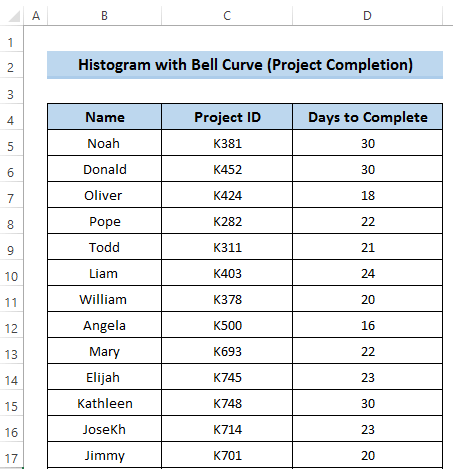
Ili kuunda histogramu yenye curve ya kengele katika Excel, tunahitaji kupata wastani, mkengeuko wa kawaida, na usambazaji wa kawaida. Unahitaji kufuata taratibu kwa uangalifu ili kufanya hivi.
Hatua
- Mwanzoni, ili kuunda histogram, unahitaji kutumia Uchambuzi wa Data. Zana .
- Ili kutumia Zana ya Uchanganuzi wa Data , unahitaji kuwa na safu ya mapipa .
- Tunaweka masafa kwa kutumia kusoma thamani za chini na za juu zaidi za mkusanyiko wetu wa data.
- Tunachukua muda 5 .
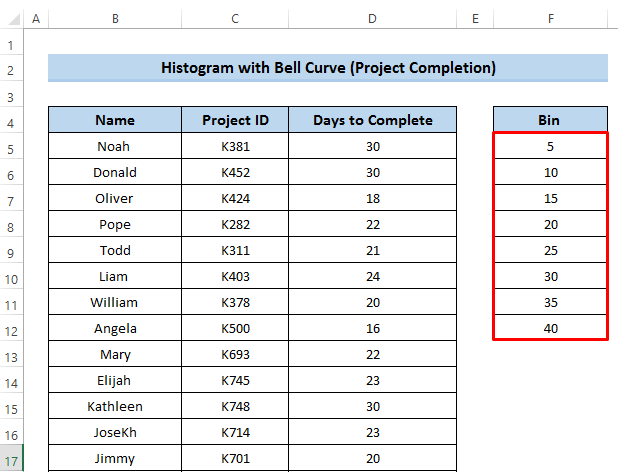
- Ifuatayo, chagua Uchambuzi wa Data kutoka Uchambuzi kikundi.
- Kisanduku kidadisi cha Uchambuzi wa Data kitaonekana.
- Kutoka sehemu ya Zana za Uchambuzi , chagua Histogram .
- Mwishowe,bofya kwenye Sawa .
- Katika kisanduku cha mazungumzo cha Histogram , chagua Msururu wa Ingizo .
- Hapa, tunachukua safu wima ya Alama kama safu ya Ingizo kutoka kisanduku D5 hadi kisanduku D24 .
- Ifuatayo, chagua Msururu wa Bin ambao tumeunda hapo juu.
- Kisha, weka Chaguo za Kutoa katika lahakazi ya sasa.
- Mwishowe, Bofya kwenye OK .
- Itatupa matokeo yafuatayo ambapo inaonyesha bin sisi iliyopewa awali na mzunguko wa usambazaji wa mkusanyiko wetu wa data. Hapa, bin 15 ina frequency 1 ambayo ina maana kutoka 10 hadi 15, wamepata alama moja ya mwanafunzi fulani.
- Sasa, kuwa na chati bora zaidi, tunahitaji kuongeza safu wima mpya na kuipa jina la katikati ya pipa badala ya sehemu ya mwisho ya pipa hilo.
- Katika safu wima mpya, andika fomula ifuatayo.
- Kisha, bonyeza Enter ili kutumia fomula.
- Baada ya hapo, buruta aikoni ya Fill Handle chini ya safuwima.
- Kisha, chagua safu ya visanduku J5 hadi K12 .
- Nenda kwenye Kichupo cha Inser t kwenye utepe.
- Kutoka kwa kikundi cha Chati , chagua Chati ya Kutawanya . Tazama picha ya skrini.
- Kutoka chati ya Kutawanya, chagua Tawanya kwa Mistari laini na Alama .
- Ni
- 13>Sasa, nenda kwenye kichupo cha Data kwenye utepe.
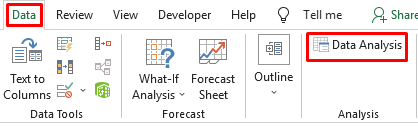
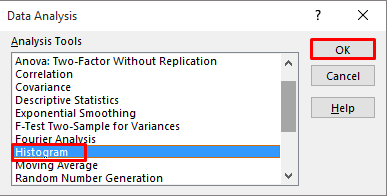
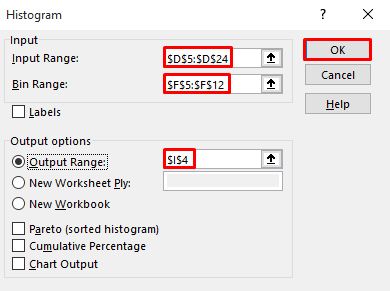
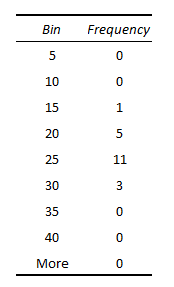
=I5-2.5